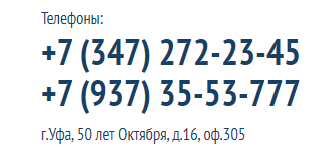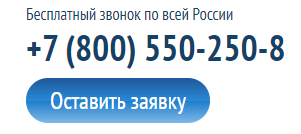Как сделать красивую фотографию в домашних условиях: советы и идеи
Делаем классные снимки дома!
Яркие фото, способные украсить альбом и сорвать сотни лайков в соцсетях, создаются не только на берегу моря или в дорогой студии. Собственная квартира легко может стать фоном для отличных снимков! Хотите узнать, как сделать красивую фотографию в домашних условиях? Читайте советы в нашей статье!
Как сделать красивое фото дома на смартфон
Обходиться будем минимальными средствами – никаких зеркальных фотоаппаратов или профессионального освещения. Только вы, смартфон и подручные средства. Приёмы, которые можно использовать для получения качественных снимков, зависят от того, что именно будете фотографировать.
1. Портрет
Нужно стильное фото на аватарку для соцсети? Или вы просто сделали новую причёску и хотели бы запечатлеть себя во всей красе? Тогда понадобится удачное селфи. Рассмотрим, как сфотографировать себя в лучшем виде.
- Свет
- Ракурс
Секрет хорошего кадра, в первую очередь, заключается в правильном освещении. Обычно в квартирах, даже с яркими люстрами, света не бывает достаточно. Образуется зернистость, да и общий тон лица получается не самый привлекательный. Оптимальный вариант – естественное освещение. Поэтому во время съемки встаньте лицом к окну.

Портрет при естественном освещении смотрится наиболее выгодно
Съёмка в фас (лицо смотрит прямо в камеру) часто создаёт недостатки даже там, где их не было. Попробуйте повернуться к камере в пол-оборота – это один из универсальных вариантов, который пойдёт большинству. Такой ракурс зрительно делает лицо уже, подчёркивает скулы и стройную шею.

Даже лёгкий поворот головы делает лицо на снимке привлекательнее
Ещё один вариант удачного ракурса – поднять камеру над головой, чтобы смотреть в объектив снизу вверх. При таком положении глаза будут казаться больше и выразительнее.
- Фон
Даже если вы снимаете портрет, где всё внимание зрителя приковано к лицу, не забывайте о том, что находится вокруг. Неприбранная одежда на стуле или недоеденный обед могут в два счёта испортить привлекательную картину. Постарайтесь, чтобы за спиной оказался интересный интерьер.

Следите, чтобы задний план был эстетичным
Попробуйте прямо сейчас!
Для Windows 7, 8, 10, XP, Vista2. Предметная съемка
Если любите делать снимки для инстаграмма, вам непременно потребуется умение фотографировать небольшие предметы. Несмотря на кажущуюся простоту, здесь хватает подводных камней. Необходимо передать фактуру, мельчайшие детали, точный цвет. Сделать красивое фото на смартфон помогут наши советы:
- Освещение
- Фон
- Дополнительные приспособления
Как и в случае портрета, правильно падающий свет – залог успеха. Здесь, опять же, хорошо подойдёт естественное дневное освещение из окна. Главное, не размещать объект прямо под солнечные лучи, иначе засветок не избежать.
Другой вариант: взять обычную настольную лампу, желательно с белым, а не жёлтым светом, и подсветить ей предмет. Однако не стоит напрямую направлять её на объект. Вы можете соорудить аналог профессионального лайтбокса из обычных листов белой бумаги. Поместите внутрь бумажного короба предмет, а лампу установите так, чтобы она светила на одну из бумажных стенок. Это создаст приятный рассеянный свет внутри короба.

Самодельный лайтбокс для предметной съемки
Если ваша цель – красиво продемонстрировать предмет, стоит выбрать обычный белый фон, который не будет отвлекать на себя внимание. Возьмите простыню или чистый бумажный лист, поместите на них предмет съёмки. Если нужно что-то более оригинальное, например стильный натюрморт для инстаграмма, то поищите интересные материалы. Мятая бумага, холстина, обложка книги – оглянитесь, вас наверняка окружают сотни подходящих вариантов.

Деревянные доски хорошо смотрятся в качестве фона
Для предметной съёмки неплохо использовать небольшой столик, где будет располагаться объект. Если вы пользуетесь естественным освещением, можно обустроиться на подоконнике. Очень желательно использовать штатив, даже если съёмка делается с телефона. Это позволит избежать дрожания рук, добиться максимальной чёткости.
Как сделать фото ещё лучше
Даже удачный снимок нуждается в обработке. Улучшить качество фото, убрать лишнее из кадра, отретушировать портрет или наложить эффекты позволит программа ФотоМАСТЕР. Какие возможности она предлагает?
- Улучшение снимка
- Композиция
- Ретушь
- Стильные эффекты
- Текст
Вы можете выбрать как автоматический режим коррекции, так и ручной. В автоматическом можно выправить за пару кликов мышки цветовую гамму или освещение. Для ручной обработки софт предлагает гибкие настройки цвета, усиление резкости, устранение засветок.
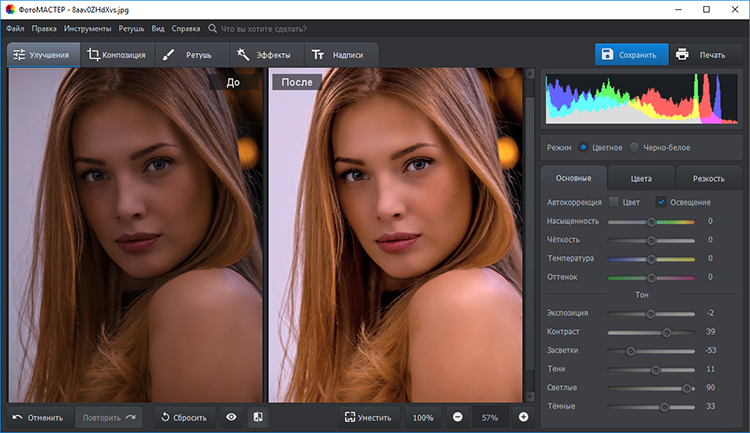
Изменяем настройки освещения в программе ФотоМАСТЕР
Обрезайте лишнее с помощью удобного инструмента «Кадрирование», выравнивайте изображение через гибкие настройки «Геометрии», сделайте акцент на центральной части кадра с помощью симпатичной виньетки или стилизуйте цифровое фото под плёночное, добавив зернистость.
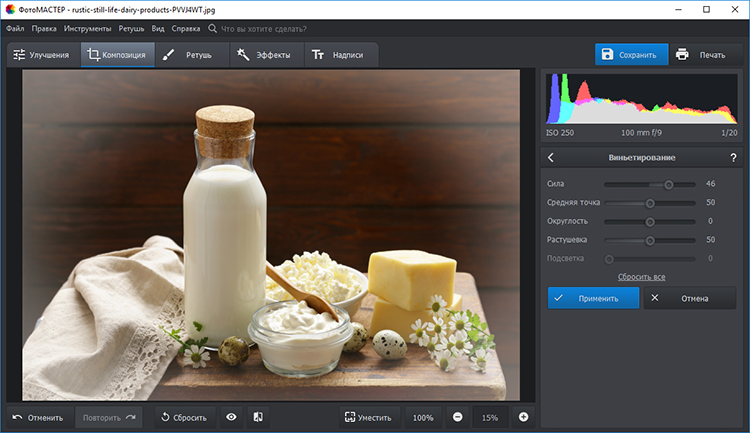
Ставим акцент на центр кадра с помощью виньетки
Уберите лишние блики, дефекты кожи, устраните эффект красных глаз – это и многое другое можно сделать с помощью инструментов раздела «Ретушь». Одним кликом улучшить фотографию позволит функция «Идеальный портрет». Используйте готовые стили, чтобы лицо на снимке стало совершенным.
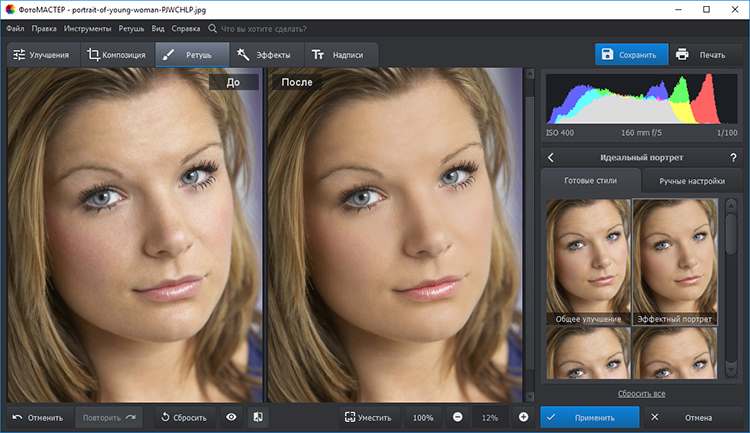
Сделайте кожу лица гладкой и ровной с помощью функции «Идеальный портрет»
Попробуйте прямо сейчас!
Для Windows 7, 8, 10, XP, VistaКак сделать необычное фото из самого простого? Создать нечто особенное поможет каталог готовых эффектов. Поиграйте с освещением, превратите портрет в старинную фотографию или кадр из культового кино. Десятки самых разных эффектов открывают безграничные возможности для творчества.
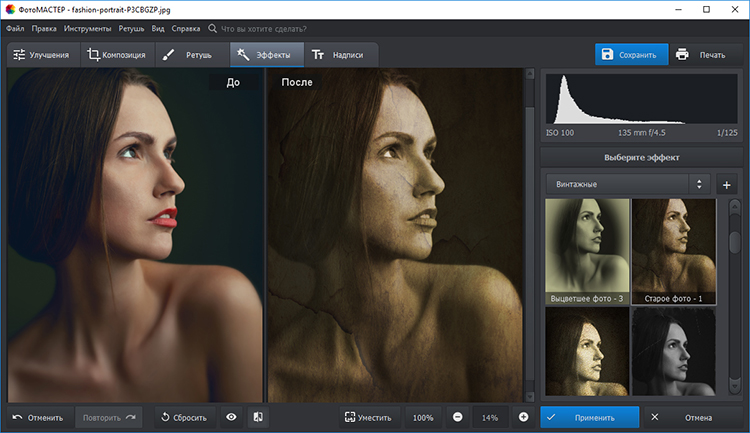
Накладываем эффект «Старое фото»
Добавляйте оригинальные надписи к фотографиям, подписывайте людей, даты или место действия. Коллекция красочных стилей поможет привлечь внимание зрителей к текстовой информации.
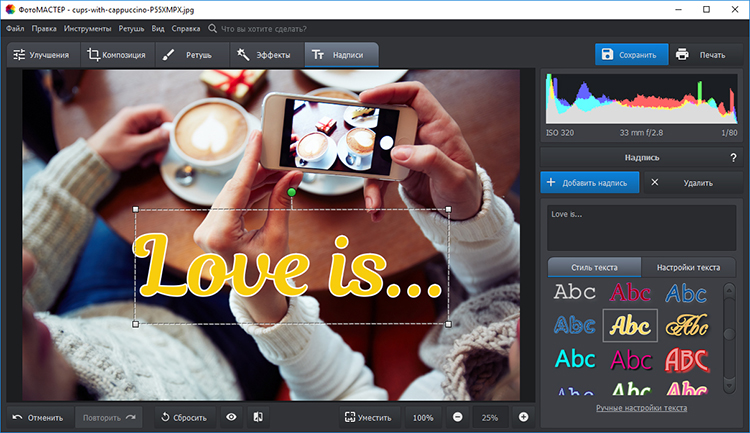
Добавляем подпись к фотографии
Заключение
Сделать красивую фотографию в домашних условиях без участия профессионального фотографа реально! Немного креатива и фантазии, кусочек терпения и, конечно, незаменимая помощь ФотоМАСТЕРА. Эта программа для коррекции фотоснимков позволит довести до ума любой снимок, исправив недостатки, которые свойственны практически любым домашним фотографиям. Ваша квартира может запросто стать отличной фотостудией – дерзайте!
25 бесплатных приложений, которые превратят ваши фото и видео в шедевры


Ребята, мы вкладываем душу в AdMe.ru. Cпасибо за то,
что открываете эту
красоту. Спасибо за вдохновение и мурашки.
Присоединяйтесь к нам в Facebook и ВКонтакте
Уже предчувствуем, что некоторые из них увлекут вас не на один час.
Наколдовать фото с двойной экспозицией
Enlight сочетает в себе все базовые функции фоторедакторов — от изменения размеров снимка, коррекции цвета и экспозиции до наложения фильтров и надписей. Также можно «смешивать» несколько фотоснимков, создавая изображения с двойной экспозицией, стилизовать фото под нарисованные маслом картины или скетчи и добавлять рамки.
MuseCam — фоторедактор с большим количеством профессиональных инструментов, которые позволяют изменять снимки вручную и доводить их до совершенства. Еще одно достоинство MuseCam — в огромном выборе разнообразных фильтров. Есть две предустановленные коллекции (одна цветная, одна черно-белая), остальные можно купить.
Dreamscope позволяет пользователям загружать изображения и применять интересные фильтры с необычными эффектами. В приложении множество причудливых фильтров (в том числе вдохновленных компьютеризированными кошмарами искусственных нейронных сетей Google), которые превратят ваше фото во что-то совершенно иное.
PaperCamera дает возможность создавать фото в рисованном или мультипликационном стиле. Эффекты можно применить к фото галереи или создавать новые снимки сразу в новом стиле. Если хочется узнать, как выглядел бы ваш мир в мультфильме, вам сюда. Забавно, что даже интерфейс приложения выглядит так, как будто его нарисовали цветными карандашами. Приложение не то чтобы совсем бесплатное, но стоит сущие копейки, поэтому мы решили его сюда включить.

B&W Film Emulator — это фоторедактор черно-белых фотографий. Он
Как хорошо выглядеть на любом фото
Не нравитесь себе на фотографиях? Узнайте как это исправить. Неважно, каковы именно причины, с этими универсальными советами, вы сможете всегда хорошо выглядеть на фото, и чувствовать себя уверенно перед объективом камеры.
Как сделать, чтобы лицо выглядело более красивым на фотографиях:
- Экспериментируйте с внешностью и с улыбкой на фотографиях. Попробуйте улыбку «Мона Лизы» (намек на улыбку), дерзко изогнутые брови, или подмигивание. Это добавит движения и личности вашему лицу, и вы будете выглядеть живо и менее статично на каждой фотографии.
- Улыбайтесь глазами тоже.
- Улыбайтесь естественно. Чтобы сделать это, можно поместить кончик языка на обратной стороне верхних зубов. Это позволит расслабить лицо и сделать улыбку более естественной. Этот трюк действительно помогает лучше выглядеть на фото!
- Подумайте о удивительно счастливом моменте и посмотрите чуть выше камеры. Счастливая улыбка и задумчивый взгляд сделает вас красивой и интересной на фотографии.
- Наклоните голову под небольшим углом к камере, и лицо будет выглядеть тоньше.
- Если у вас большой нос — поднимите слегка подбородок на фото.
- Если у вас толстая шея, попробуйте вытягивать шею немного вперед.
- Держите подбородок слегка поднятым вверх — это поможет вам выглядеть более молодой.
- Чтобы скрыть проблему двойного подбородка, можно использовать руки.
- Глотание во время щелчка камеры сделает вашу шею более длинной и изящной на фотографии.
- Посмотрите в камеру как бы сквозь нее, это добавит глубины вашему взгляду.
- Снимите очки, чтобы избежать бликов и отражений от вспышки и хорошо выглядеть на фото.
- Высокая прическа и длинные серьги сделают более длинной шею на фотографии.
- Попробуйте закрыть глаза, затем открыть их непосредственно перед кадром, это добавит выразительности взгляду и поможет избежать случайного моргания, т.к. ваши глаза будут отдохнувшими.
Советы по макияжу для фотосъемки:
Узнайте простые способы использовать косметику, чтобы хорошо выглядеть на фото и всегда себе нравиться.
- Персиковый румянец создает здоровый блеск при размещении на высоких скулах.
- Чтобы убрать любое подобие двойного подбородка, используйте матовый бронзатор вдоль линии подбородка.
- Нанесите светлые мерцающие тени только под бровями и на внутренние углы глаз, чтобы выделить глаза.
- Попробуйте накладные ресницы. Возможно, они выглядят не очень хорошо и естественно в реальной жизни, но на фотографиях они выглядят удивительно и добавят вам привлекательности.
- Используйте секреты макияжа, чтобы подчеркнуть глаза, исправить форму лица, визуально увеличить губы, и т.д, чтобы выглядеть привлекательно на фото снимке.
Как сделать, чтобы фигура выглядела более красивой на фото:
Классическая удачная поза, чтобы хорошо выглядеть на фото: поверните тело в три четверти к камере, одна ногу заведите вперед и одно плечо расположите ближе к фотографу.
- Если это уместно, лучше всего стоять, а не сидеть на фотографиях.
- Проверьте осанку, втяните живот!
- Если вы сидите, скрестите ноги. Ваши бедра и икры будет выглядеть стройнее.
- Если фотографируют ваш «вид сзади», напрягите ягодицы, чтобы они выглядели более подтянутыми, но не забудьте сохранить естественное выражение лица в то же время!
- Выставьте одно плечо вперед, это добавит кокетства, подчеркнет вашу фигуру наилучшим образом, и вы будете выглядеть привлекательно на фото.
- В групповом снимке, не стойте в конце – это сделает вас тяжелее.
Для запланированного фото
Это дает вам возможность планировать немного заранее и подготовиться, чтобы лучше выглядеть на фото.
- За день до фотосъемки, убедитесь, что имеете хороший ночной сон. Если у вас темные круги под глазами, поместите два ломтика огурца на глаза или протрите кубиком льда с огуречным соком.
- Потренируйтесь перед зеркалом или камерой. И определите, с какими позициями вы выглядите лучше, какая улыбка идет вам больше всего, и т.д.
- Прыщи могут появиться в самый неподходящий момент. Если это случилось перед запланированной фотосъемкой, ни в коем случаи не выдавливайте прыщ, красная метка, которая останется, будет более заметна на фотографии, чем фактический прыщик. Попробуйте избавиться от прыща с помощью этих натуральных эффективных средств.
- Не экспериментируйте с новым макияжем и прической ли цветом волос непосредственно перед тем, как у вас запланирована фотосъемка.
- Ношение темных цветов, особенно в областях, которые вы хотите визуально уменьшить, поможет вам выглядеть тоньше.
- Выберете цвета одежды, которые наиболее подходят к вашему тону кожи. Держитесь подальше от «сумасшедших» принтов, которые будут отвлекать внимание от вас самой, и не надевайте одежду с горизонтальными полосами.
- Выбирайте любимую одежду, в которой чувствуете и выглядите действительно хорошо,и которая скрывает недостатки вашей фигуры.
- Избегайте всего темного рядом с вашим лицом (черный цвет, темно-синий, коричневый и темно-зеленый, например), так как это будет забирать свет у вашего лица и внимание к нему, это сделает вас «размытыми», и подчеркнет недостатки кожи.
- Ювелирные изделия, бижутерия интересно отражают свет, добавляют цвета и делают фото более интересным. Выберите что-то яркое, красочное, или однотонное, хрупкое или массивное, в зависимости от ситуации и темы фото съемки.
- Избегайте фотографироваться в ярких и прямых солнечных лучах, так как это будет бросать тень на ваше лицо, заставлять вас щуриться и фото будет не четкое. Поздно вечером и ранним вечером это лучшее время, чтобы получить наилучшее фото.
- Подыщете хороший фон. Интересный фон заставит вас выглядеть более интересно тоже. Выберите довольно открытый фон, или стену с интересной текстурой или цветом.
- Не пытайся согнуть свое тело в неудобных позах — просто будьте самой собой, и пусть ваше настроение возьмет на себя ваше тело и вы будете выглядеть красиво на фото и естественно.
Надеюсь, у вас получатся прекрасные снимки, которыми вы будете довольны!
Как красиво и естесственно получаться на селфи?
Как красиво получаться на селфи? Для вас мы собрали лучшие секреты, которые помогут идеально выглядеть вам на снимках! Давайте же скорее все их разберем.
Макияж
Первый шаг к идеальному селфи – это правильный макияж. Помните, что на фотографиях видно не всё так отчетливо как в жизни. Именно поэтому макияж звезд и грим актеров всегда такой яркий. Используйте этот факт в свою пользу. Итак, как красиво получаться на селфи?
- Губы можно зрительно увеличить, если слегка (!!!) выйти карандашом за естественную линию при прорисовке.
- При помощи чрезмерного контуринга можно сделать нос гораздо уже. Для этого необходимо пройтись вдоль крыльев носа темным консилером, а затем аккуратно его растушевать. А на «центральную полоску», которая идет вдоль носа, и на кончик нужно нанести немного хайлайтера.
- Если при снимке сделать вдох и немного втянуть воздух носом, то крылья носа слегка уменьшаться.
- Акцент в макияже нужно делать на что-то одном. Запомните: или яркие и сочные губа, или выразительные глаза.
- Сделайте тестовую фотографию и посмотрите все свои изъяны макияжа. Вы заранее будете знать, что на фотографии вас не устраивает. И это легко тут же можно подправить.
- Накрасьте немного брови, если это необходимо. Они должны иметь красивую форму и насыщенный оттенок.
- Не перебарщивайте с тональной основой. Ее тон должен совпадать с вашей кожей. Замазанные прыщи тонной тоналки смотрятся ужасно.
- Помните о чистых волосах и опрятном виде.

Свет и антураж
Свет играет самую важную роль в постановке кадра. Есть три варианта освещения для хорошего селфи:
- Дневной свет. Для этого нужно встать прямо напротив окна и избегать всего, что может создавать нежелательные тени на лице. При таком освещении кожа становится яркой, а глаза светятся особым магнетизмом.
- Искусственный свет. Для этого подойдут профессиональные софиты или кольцевые лампы. При таком освещении присутствуют красивые блики в глазах, и очень четко виден макияж. А также создается мягкий безтеневой свет, именно он является идеальным вариантом для портретов.
- Отдаленный свет. Все тот же день. Но располагаться надо не прямо под окном, а где-то подальше от него. У такого освещения есть свои плюсы: фотография получается не очень четкой, а все недочеты становятся незаметными.
Не стоит фотографироваться при желтом свете от лампы, особенно во время сумерек или ночи.
Иногда можно разнообразить свои селфи интересными объектами и аксессуарами.
- Поэкспериментируйте с цветом глаз. Купите цветные линзы и попробуйте сделать пару снимков.
- Приобретите разноцветные парики. Смена образа – это всегда интересно.
- Используйте различные ободки, ушки, венки, диадемы, чокер на шею, моносерьги, и прочие украшения.
- Фон может быть любым, но в идеале лучше выбирать однотонные стены, чтобы не отвлекать внимание зрителя.

Камера, позы и ракурсы
Как красиво получаться на селфи фотографии, особенно девушке? Помимо основной камеры телефона можно использовать камеру приложения Instagram. Основная камера не отзеркаливает фотографии, поэтому мы на ней нравимся себе гораздо меньше. А вот приложение Instagram снимает нас такими, какими мы привыкли видеть себя в зеркале.
Как правильно выбрать ракурс? Если фотографировать себя с верхнего угла и при этом не поднимать голову (телефон должен находится выше, чем человек), то лицо будет выглядеть милым и невинным. А если с нижнего угла, приподняв голову, то хитрым и сексуальным.
Если вы хотите немного приподнять свои брови на фото, то необходимо отделить по бокам два тонких локона и между волосами сзади завязать их резинкой в маленький тугой хвостик. Моментальная подтяжка обеспчена!
Обработка
Не стоит сильно обрабатывать свои фото, а уж тем более заливать их блёром (размытостью). Это выглядит довольно пошло, безвкусно и вульгарно. Мода на чересчур обработанные фотографии осталась в прошлом.
Одними из самых популярных приложений для обработки селфи считаются Facetune и Snapceed. В Snapceed при помощи инструмента Кисть можно хорошо обработать свои фото. Техника простая: нужно осветлять и затемнять определённые те же участки вашей кожи, что и при макияже.

Сорви овации
Будьте самыми стильными! Используйте супер эффекты:
- Маски для инстаграма.
- Обложки для актуальных историй.
- Красивые шрифты.
- Анонимно смотреть истории.
- Топ-20 лучших фильтров VSCO.
- Видеоредакторы.
- Надпись в круге на фото.
- Поменять фон.
- Flat Lay раскладка.
- Блёстки и мерцание.
- Акварельные мазки.
- Рамки (большая коллекция).
- Эффект движения.
- Снимки в стиле Полароид.
- Красивый инстаграм в маленьком городе.
Еще куча лайфхаков, секреты обработки, лучшие фильтры, о том, как сделать радугу на лице, как наложить текст, сделать правильную раскладку на фото собраны в нашей общей статье. Кликайте на картинку!
Теперь вы знаете, как красиво получаться на селфи! Воспользуйтесь нашими секретами и создавайте первоклассные снимки! Пускай ваши фото набирают огромное количество лайков!
Спасибо за ваше потраченное время
18 приложений для женщин, которые помогут изменить внешность
Приложения, которые помогут с подбором причёски и цвета волос
В 90-х такую услугу предлагали издательские дома. Нужно было выслать им фото и номера причёсок в каталоге, а потом терпеливо ждать ответного письма. Сейчас выбрать новую стрижку и цвет волос можно за секунды. Перебирайте варианты, выкладывайте фото в соцсети и советуйтесь с друзьями.
1. Instant HairStyles Camera
В этом приложении можно примерить более 1 000 причёсок разной длины. Представлено несколько вариантов реалистичных цветов волос, нужный оттенок можно создать и вручную. Приложение не русифицировано, но управление интуитивно понятно.

Цена: Бесплатно
2. Celebrity Hairstyle Salon
В дополнение к традиционному набору причёсок и цветов это приложение предлагает звёздные укладки. Можно частично перевоплотиться в Гвинет Пэлтроу, Селену Гомез, Риз Уизерспун и других знаменитостей.

Цена: Бесплатно
3. Teleport
Teleport окрашивает волосы в далёкий от реалистичного цвет. Зелёные, розовые, фиолетовые причёски сейчас в тренде, поэтому можно протестировать модные образы. Есть возможность изменить цвет кожи или добавить фосфорное свечение призрака — всё как у героев любимых комиксов.

Цена: Бесплатно
4. Hair Color
Более 20 оттенков волос: блонд, рыжие, каштановые. Можно украсить причёску заколками, обручами и другими аксессуарами.

Цена: Бесплатно

Цена: Бесплатно
5. Essential Looks
Приложение от всемирно известного производителя средств для волос предлагает опробовать на себе модные тенденции сезона. Для лёгкости примерки — виртуальное зеркало, чтобы подобрать образ в режиме реального времени.

Цена: Бесплатно

Цена: Бесплатно
Приложения, которые помогут с выбором макияжа
Нанесение полноценного макияжа может занять не один час. Если хочется посмотреть, как будут выглядеть смоки айс, стрелки, помада необычных оттенков, можно установить одно из этих приложений. Они сделают вам макияж за несколько секунд.
6. SNOW
Приложение позволяет нанести макияж в режиме реального времени. Не обязательно замирать перед камерой смартфона. Помада и тени последуют за вашими губами и глазами, если вертеться перед виртуальным зеркалом, подмигивать, улыбаться. Также можно узнать, как перенести техники нанесения косметики в реальную жизнь.

Цена: Бесплатно

Цена: Бесплатно
7. Perfect365
Приложение автоматически определяет границы губ и глаз на фото и предлагает 28 стилей на выбор. Элементы макияжа можно выбрать и самостоятельно: изменить цвет теней, толщину стрелок, нанести румянец. Также можно изменить форму лица: приложение позволяет сузить подбородок, улучшить форму носа и визуально похудеть.

Цена: Бесплатно

Цена: Бесплатно
8. InstaBeauty
InstaBeauty — профессиональная селфи-камера, которая улучшает внешность на фото и видео. 50 стилей макияжа, более 100 фильтров — на выходе можно получить как своё лицо, но лучше, так и измениться до неузнаваемости.

Цена: Бесплатно
9. MakeupPlus
Можно попробовать стили макияжа и конкретные косметические продукты от брендов. Есть фильтры с образами от ведущих визажистов и обучающие видеоролики.

Цена: Бесплатно

Цена: Бесплатно
10. YouCam Makeup
Большие возможности для комбинирования нескольких цветов в одном макияже. Смешать несколько оттенков помады, добиться уникального тона теней — всё это доступно в приложении. Оно умеет скрывать недостатки для безупречных селфи и предлагает тематические варианты макияжа, например к Хеллоуину.

Цена: Бесплатно

Цена: Бесплатно
Приложения, которые изменят лицо до неузнаваемости
Иногда хочется перемен кардинальнее, чем просто новый оттенок теней. Есть приложения, которые основательно поработают над внешностью.
11. Face Warp
В приложении можно увеличивать и уменьшать черты лица. Достаточно сфотографироваться крупным планом. Программа распознаёт границы лица, находит глаза, губы, нос.

Цена: Бесплатно
12. Приёмы пластической хирургии Lite
Симулятор пластической хирургии имитирует результаты операций по пластике носа, увеличению губ, изменению контура лица. Можно устранить недостатки, прежде чем выкладывать фото в социальные сети.
 Разработчик:
Kaeria
Разработчик:
KaeriaЦена: Бесплатно
13. FaceFusion
Приложение создаёт реалистичные комбинации лиц. Можно совместить свои черты с внешностью знаменитости или друга и посмотреть, что получится.
14. Visage Lab
Visage Lab отбеливает зубы, убирает красноту глаз, делает кожу визуально здоровой. Приложение превращает пользователя в его лучшую версию.

Цена: Бесплатно

Цена: Бесплатно
15. FaceApp
Нашумевшее приложение, ставшее классикой. Старит, молодит, заставляет улыбаться, меняет пол и не наскучивает вот уже больше полугода.

Цена: Бесплатно

Цена: Бесплатно
Приложения, меняющие тело
Речь пойдёт не о счётчиках калорий и виртуальных тренерах. Чтобы они сработали, нужно время. В этих приложениях тело мечты можно получить мгновенно.
16. RetouchMe
Приложение меняет тело, не полагаясь на автоматику. Над изображением работает дизайнер, который может сделать ноги длинными, талию тонкой, грудь большой. За улучшения придётся платить внутренней валютой — кредитами. Их можно купить или заработать.

Цена: Бесплатно

Цена: Бесплатно
17. Spring
У приложения только три функции: оно вытягивает фигуру целиком или отдельные её части, стройнит и уменьшает размер головы. И если последняя опция для многих спорная, то первые две хотя бы раз пригодятся каждой владелице смартфона.

Цена: Бесплатно
18. Body Shape Surgery Editor
Получить на фотографиях круглую попу без приседаний со штангой, а большую грудь — без пластики и фанатичного поедания капусты возможно. В приложении Body Shape Surgery Editor можно даже выбрать радиус увеличиваемого объекта и его форму.
Эти приложения позволяют выкладывать идеальные фотографии. Главное — знать меру и помнить, что однажды вам придётся выйти на улицу в своём реальном обличье.
А вы обрабатываете фото перед тем, как поделиться ими с друзьями?
Как получить идеальную кожу в Фотошоп / Фотошоп-мастер
В этом уроке фотограф Тигз Райс (Tigz Rice) покажет вам, как создать идеальную кожу на фотографии, не заставляя её выглядеть созданной из пластика.


Двигайте ползунок, чтобы увидеть разницу
Автор использует метод, известный как «разделение частот», путем разбиения изображения на два слоя. Это позволяет работать с цветом и текстурой кожи независимо друг от друга.
Как только вы освоите эту технику, вы также можете применить одно и то же действие ко многим другим обычным рабочим процессам ретуширования, например, заполнять волосы, избавляться от морщин в одежде и корректировать фон.
Примечание переводчика: в этом уроке, используется авторское изображение, поэтому вы можете использовать любую вашу фотографию, на которой можно попробовать подкорректировать кожу лица.

Шаг 1. Делаем первоначальную цветокоррекцию
Откройте выбранную фотографию в Photoshop. Сначала исправьте любые проблемы с экспозицией или балансом белого либо с помощью корректировок, используя Camera Raw, непосредственно в Raw-файле, либо с помощью фильтра Camera Raw: Фильтр (Filter) — Фильтр Camera Raw, если у вас есть Photoshop CC.
Я использовала последний вариант.

Шаг 2. Удаляем дефекты
Теперь у нас есть правильная экспозиция, и давайте, попробуем удалить некоторые дефекты, из тех проблемных областей, которые я выделила на изображении.
Используйте Инструмент Восстанавливающая кисть  (Healing Brush) (J) или Инструмент Штамп
(Healing Brush) (J) или Инструмент Штамп  (Clone Stamp) (S), чтобы избавиться от лишних волос, кровеносных сосудов в глазу и других небольших проблем на лице модели. Я отметила эти области красным на скриншоте.
(Clone Stamp) (S), чтобы избавиться от лишних волос, кровеносных сосудов в глазу и других небольших проблем на лице модели. Я отметила эти области красным на скриншоте.

Вот такой стала наша фотография, после устранения проблем.

Шаг 3. Работаем с текстурой кожи
Теперь поработаем над цветом и текстурой кожи. На панели «слои» дважды продублируйте изображение модели (главное меню — Слои ( Layer) — Создать дубликат слоя (Duplicate Layer)(Ctrl + J)) и переименуйте его в «Высокая частота» и второй слой в «Низкая частота», как показано на рисунке.
Примечание переводчика: нижний слой «низкая частота» Low Frequency используется для изменения цвета и тона кожи, а верхний –«высокая частота» (High Frequency) в качестве текстуры.

Скройте высокочастотный слой, щелкнув значок глаза и сделайте активным низкочастотный слой. Перейдите в Фильтр (Filter) – Размытие (Blur) – Размытие по гауссу (Gaussian Blur). Вам надо размыть изображение до тех пор, пока не исчезнут резкие детали, для чего обычно требуется Радиус около 3-4 пикселей. Этот слой содержит нашу информацию о цвете.

Выберите слой «Высокая частота» и сделайте его видимым снова. Перейдите в меню Изображение (Image) — Внешний Канал (Apply Image). Автор использовал параметры, показанные в диалоговом окне (кроме источника, который должен быть именем вашего изображения).
После этого нажмите OK. Этот слой содержит информацию о текстуре.

На этом этапе работы, ваш «высокочастотный» слой будет в оттенках серого. Измените режим наложения слоя на Линейный свет (Linear Light), и изображение вернется к своим обычным цветам.

Шаг 4. Начинаем редактирование
Теперь мы разделили наш образ по цвету и текстуре, и можем начинать наше основное редактирование. Создайте новый пустой слой между слоями «Высокая частота» и «Низкая частота» (Ctrl + Shift + N). Именно на этом слое мы будем мягко редактировать цвет кожи.

Используя Инструмент Штамп  (Clone Stamp) (S), перейдите на панель инструментов (вверху экрана) и установите область «Образец» в «Активный и ниже», чтобы использовать информацию из слоя «Низкая частота».
(Clone Stamp) (S), перейдите на панель инструментов (вверху экрана) и установите область «Образец» в «Активный и ниже», чтобы использовать информацию из слоя «Низкая частота».
Выберите кисть с мягким краем и установите непрозрачность кисти где-нибудь между 10-20%.

Удерживайте нажатой клавишу Alt и щелкните мышью, чтобы выбрать область образца. Начните смешивать и корректировать небольшие области, требующие внимания. На этом изображении, потребовалось поработать на темном розовом участке вокруг носа и некоторых участках на нижней челюсти.
На скриншоте вы можете увидеть результат моей работы слева, оригинал с изображением модели справа.

Вернитесь к слою «Высокая частота», и все еще используя Инструмент Штамп  (Clone Stamp) (S), перейдите на панель инструментов и установите область «Образец» в «Активный слой», и инструмент будет брать образец только с активного в данный момент слоя. Выберите кисть с мягким краем и установите непрозрачность кисти на 100%.
(Clone Stamp) (S), перейдите на панель инструментов и установите область «Образец» в «Активный слой», и инструмент будет брать образец только с активного в данный момент слоя. Выберите кисть с мягким краем и установите непрозрачность кисти на 100%.

Удерживая нажатой клавишу Alt, нажмите мышью, чтобы выбрать область образца и начать коррекцию проблемных мест, которые требуют внимания, например, поры, жирный блеск, морщины или тонкие волосы.
Помните, что речь идет о создании ровной текстуры, а не о ее полном удалении.
На скриншоте вы можете увидеть результат моей работы слева, оригинал с изображением модели справа.

Шаг 5. Добавляем тени и блики
Если вы довольны тем, как выглядит кожа, добавьте бликов и теней. Создайте новый слой для применения эффектов осветления и затемнения, выше всех других слоев. Меню – Слои ( Layer) – Новый (New) – Слой (Layer) (Ctrl + Shift + N), измените режим наложения слоя на Мягкий свет (Soft Light) и поставить галочку «Выполнить заливку нейтральным цветом (50% серый)».

Поработаем с Инструментами Dodge Tool  (Осветление) и Burn Tool
(Осветление) и Burn Tool  (Затемнение). Выберите инструмент Dodge Tool (Осветление) ( O ) и возьмите мягкую кисть, установите значение экспонирования на 5%. Прокрасьте белки глаз, верхние части щек, подбородок и блики на губах и веках модели.
(Затемнение). Выберите инструмент Dodge Tool (Осветление) ( O ) и возьмите мягкую кисть, установите значение экспонирования на 5%. Прокрасьте белки глаз, верхние части щек, подбородок и блики на губах и веках модели.

Теперь выберите инструмент Burn Tool (Затемнение) и мягкой кистью, с экспонированием 3%, мягко прокрасьте немного под скулами и вокруг носа.

Шаг 6. Дополнительная коррекция
Как только вы закончили коррекцию лица, продолжайте редактировать модель в целом. На этом этапе, я исправила одно из украшений на запястье, которое повернулось вниз, добавила немного волос в правой части парика, и осветлила руки, чтобы они соответствовали белому макияжу на лице.

Может потребоваться определенное время, чтобы повторять этот рабочий процесс каждый раз, когда вы захотите его использовать для редактирования, поэтому, почему бы не записать свою собственную Операцию (Action) на панели «Операции»?
Перейдите в Окно (Window) – Операции (Actions)( Alt+F9) и создайте Новую операцию. Когда вы будете готовы, нажмите кнопку Запись (Record) внизу панели, чтобы начать запись всех ваших этапов работы.
Когда вы закончите, не забудьте нажать кнопку Остановить внизу панели Операции, а впоследствии можно использовать это действие для редактирования ваших фотографий.

Автор: Tigz Rice.